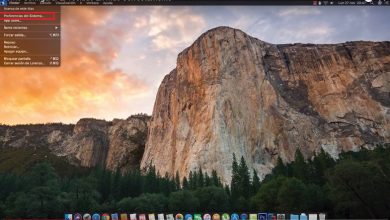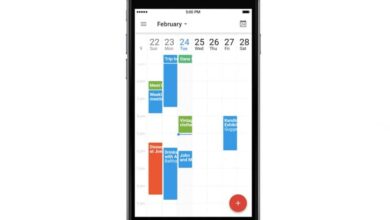Hoe reset of wijzig ik het wachtwoord voor mijn Apple ID-account?

Apple ID is het persoonlijke account dat u gebruikt om toegang te krijgen tot iedereen Apple-services , bijvoorbeeld toegang tot iCloud, Apple Store of Muziek; Als gevolg hiervan kunt u zich verdrietig of bezorgd voelen omdat u uw inlogwachtwoord niet meer weet.
Maar maak je geen zorgen, het is ons allemaal overkomen en het is heel eenvoudig om dit wachtwoord opnieuw in te stellen. Si jullie hebben, u heeft dejà een Apple ID-account gemaakt , in dit artikel leer je hoe mijn Apple ID-wachtwoord opnieuw instellen of wijzigen? Erg makkelijk.
Hoe reset ik mijn Apple ID-wachtwoord?
Deze methode voor het opnieuw instellen van het wachtwoord is van toepassing op alle Apple-computers (Mac, iPad, iPhone en iPod)
- Log in op uw Apple ID-account .
- Klik op de optie die zegt: Apple ID of wachtwoord vergeten?
- Er wordt direct een nieuwe pagina geopend waar u deze vraag ziet. Heeft u verbindingsproblemen? Hieronder staat een vak waarin u wordt gevraagd uw Apple ID in te voeren, typ je gebruikersnaam en klik op de knop "Doorgaan" .
- Je moet nu kies tussen drie methoden om uw wachtwoord opnieuw in te stellen: "Beantwoord beveiligingsvragen" (dit is de snelste manier om het wachtwoord opnieuw in te stellen, maar u moet het antwoord onthouden dat u hebt ingevoerd bij het aanmaken van uw gebruikersnaam), "E-mailverificatie" of "Tweestapsverificatie".
- Klik na het selecteren van de methode op "Volgende".
Onthoud dat uw ID het e-mailadres is dat u als primair hebt opgeslagen toen u uw Apple-account aanmaakte.
-
E-mail authenticatie
- Als u de optie "E-mail" kiest, stuurt Apple u een e-mail naar het primaire of losgelde-mailadres dat u hebt geregistreerd bij het maken van uw account.
- U zult weten dat Apple u de e-mail heeft gestuurd; omdat het groene vinkje naast de zin "E-mail verzonden" verschijnt.
- Open je e-mail en zoek het bericht dat door Apple is verzonden. Als u de e-mail niet ziet in Inbox of Ongewenste e-mail, herhaalt u het proces.
- Open de e-mail en klik op de pandrecht dat daar verschijnt.
- De mijn Apple ID-pagina wordt geopend, voer nieuw wachtwoord in en klik op "Wachtwoord opnieuw instellen".

Onthoud dat als u uw wachtwoord vergeet, u de mogelijkheid heeft om: reset in een paar eenvoudige stappen.
-
Beantwoord beveiligingsvragen
- Kijk jouw ... Na geboortedatum en klik op "Volgende".
- Voer de drie antwoorden op de beveiligingsvraag in en klik op "Volgende".
- Definieer uw nieuw paswoord .
- Nadat uw wachtwoord opnieuw is ingesteld, logt u opnieuw in en werkt u het nieuwe wachtwoord bij op al uw Apple-apparaten.
-
Tweestapsverificatie
Om deze methode te gebruiken, moet u de herstelsleutel onthouden (dit is de sleutel die u kreeg toen u tweestapsverificatie inschakelde) en het apparaat in de buurt hebben.
- Voer uw herstelsleutel , degene die u kreeg toen u tweestapsverificatie inschakelde en klik vervolgens op "Volgende".
- Je ontvangt een code op je apparaat vertrouwen, voert u deze code in het bijbehorende vak in.
- Stel een nieuw wachtwoord in.
Na het opnieuw instellen van uw wachtwoord, ongeacht de gebruikte methode, moet u inloggen met het nieuwe wachtwoord; U moet het nieuwe wachtwoord ook instellen op andere Apple-apparaten.
Hoe wijzig ik het wachtwoord voor mijn Apple ID-account?
-
Vanaf een Mac of MacBook
- Inloggen naar jouw rekening.
- Als je het tweestapsverificatiesysteem hebt ingesteld, voer je de code in die je op je mobiel hebt ontvangen.
- Zoek in uw account het gedeelte "Beveiliging" en selecteer "Verander het wachtwoord" .
- Om het wachtwoord te wijzigen, moet u het huidige wachtwoord invoeren en het nieuwe wachtwoord dat 8 tekens moet bevatten, hoofdletters en kleine letters, even cijfers.
- Om het wachtwoord te wijzigen, klik op "Wachtwoord wijzigen" .

-
Van iPad of iPhone
- Open op uw apparaat de optie "Instellingen" .
- Klik op het Apple ID-gedeelte in dit gedeelte, u ziet uw gebruikersnaam.
- Selecteer in het nieuwe venster "Wachtwoord en beveiliging" .
- Er wordt een ander venster geopend waar u op moet klikken "Wachtwoord wijzigen" .
- Als tweestapsverificatie actief is, moet je de code invoeren die je op je mobiel hebt ontvangen.
- Voer uw huidige wachtwoord in en het nieuwe wachtwoord dat 8 cijfers, hoofdletters, kleine letters en cijfers moet bevatten.
- Klik in de rechterbovenhoek op "Bewerken" .
Het wijzigen of resetten van uw Apple ID is heel eenvoudig, volg de bovenstaande stappen om te blijven genieten van alle tools die Apple aan zijn gebruikers ter beschikking heeft gesteld.